X3DAudio1_7.dll non è stato trovato: come risolvere questo errore
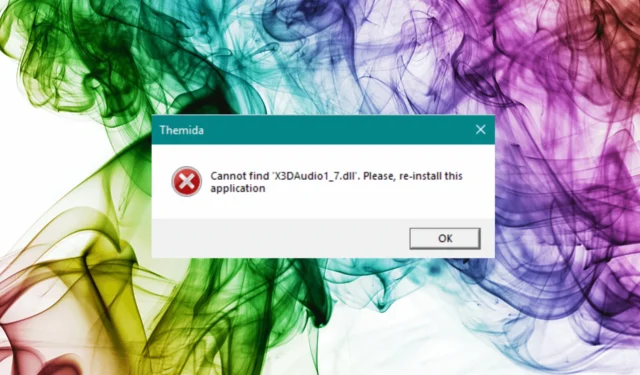
X3DAudio1_7.dll è uno dei file della libreria di collegamento dinamico per l’app DirectX. I giochi basati su Windows e il software di grafica avanzato lo utilizzano.
Cosa causa l’errore X3DAudio1_7.dll non trovato?
Potrebbero esserci vari motivi per questo errore DLL mancante; alcuni di quelli comuni sono:
- Programma o gioco difettoso : se il gioco o il programma che genera l’errore è obsoleto o danneggiato, potresti visualizzare questo errore. Prova a reinstallare il software.
- Infezione da virus : i virus sul tuo computer possono danneggiare i file di sistema, incluso questo file DLL, causando il problema. Esegui una scansione utilizzando uno strumento antivirus per risolverlo.
- Versione obsoleta di DirectX : una versione obsoleta di DirectX potrebbe causare molti problemi, incluso questo. Prova a installare l’ultima versione di DirectX.
- Il file DLL viene eliminato o smarrito : se il file DLL viene eliminato per errore o è stato spostato dalla posizione originale, potresti visualizzare questo errore. È necessario ripristinare il file nella sua posizione.
- File di sistema danneggiati : se i file di sistema sono danneggiati o danneggiati , potrebbe causare l’errore DLL mancante. Esegui scansioni SFC e DISM per ripristinare i file di sistema.
Ora che sai che queste sono le cause del problema, passiamo alle correzioni.
Cosa posso fare per correggere l’errore X3DAudio1_7.dll non trovato?
Prima di impegnarsi in passaggi avanzati per la risoluzione dei problemi; dovresti prendere in considerazione l’esecuzione dei seguenti controlli:
- Prova a riavviare il computer.
- Controlla se hai installato l’ ultima versione di DirectX .
- Reinstallare l’app interessata.
Se queste modifiche non sono state d’aiuto, passa alle soluzioni indicate di seguito.
1. Utilizzare un riparatore DLL
Questi strumenti di utilità come quello qui sotto hanno un enorme database e ti aiutano a recuperare file DLL di sistema come X3DAudio1_7.dll in pochi clic. Con questo, migliora anche le prestazioni del tuo PC, elimina i problemi relativi al sistema e altro ancora.
2. Eseguire scansioni SFC e DISM
- Premere il Windows tasto, digitare cmd e fare clic su Esegui come amministratore.
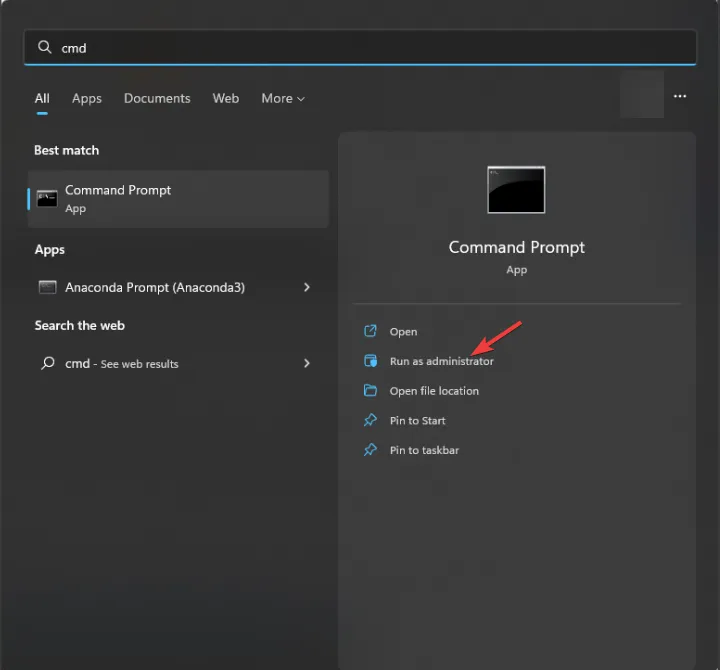
- Digita il seguente comando per riparare i file di sistema e premi Enter:
sfc/scannow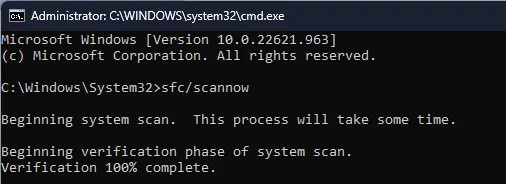
- Attendi il completamento della scansione, quindi copia e incolla il seguente comando per ripristinare l’immagine del sistema operativo Windows e premi Enter:
Dism /Online /Cleanup-Image /RestoreHealth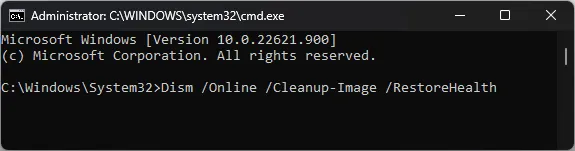
- Riavvia il computer per confermare le modifiche.
3. Eseguire una scansione malware
- Premere il Windows tasto, digitare Windows Security e fare clic su Apri.
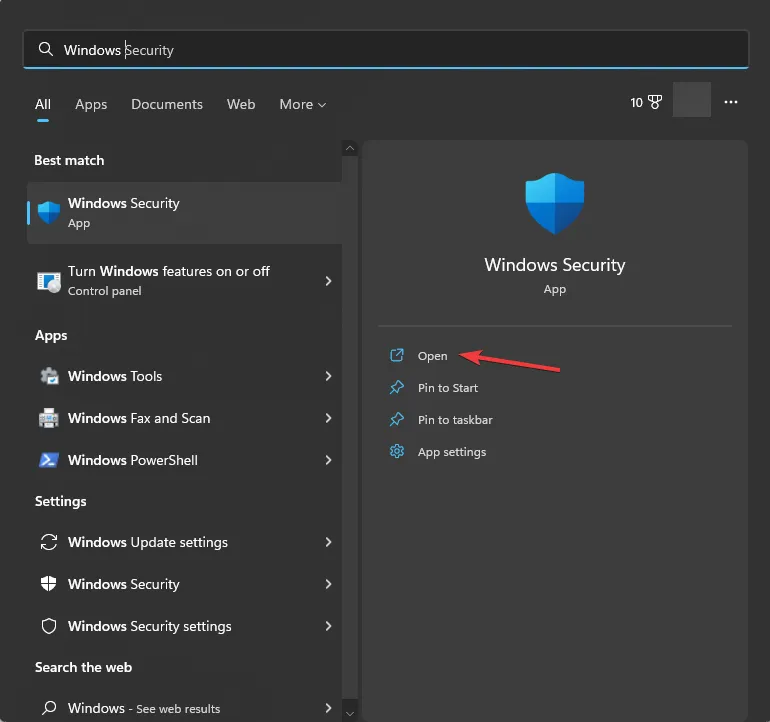
- Fare clic su Protezione da virus e minacce , quindi Opzioni di scansione.
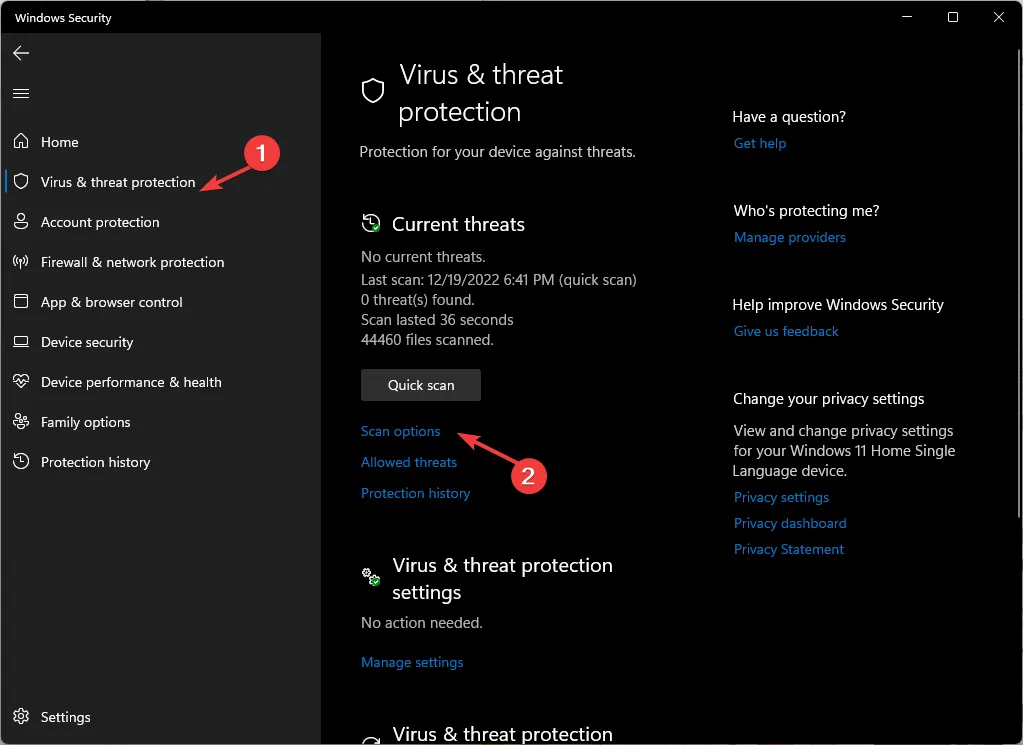
- Selezionare Scansione completa e fare clic su Scansiona ora.
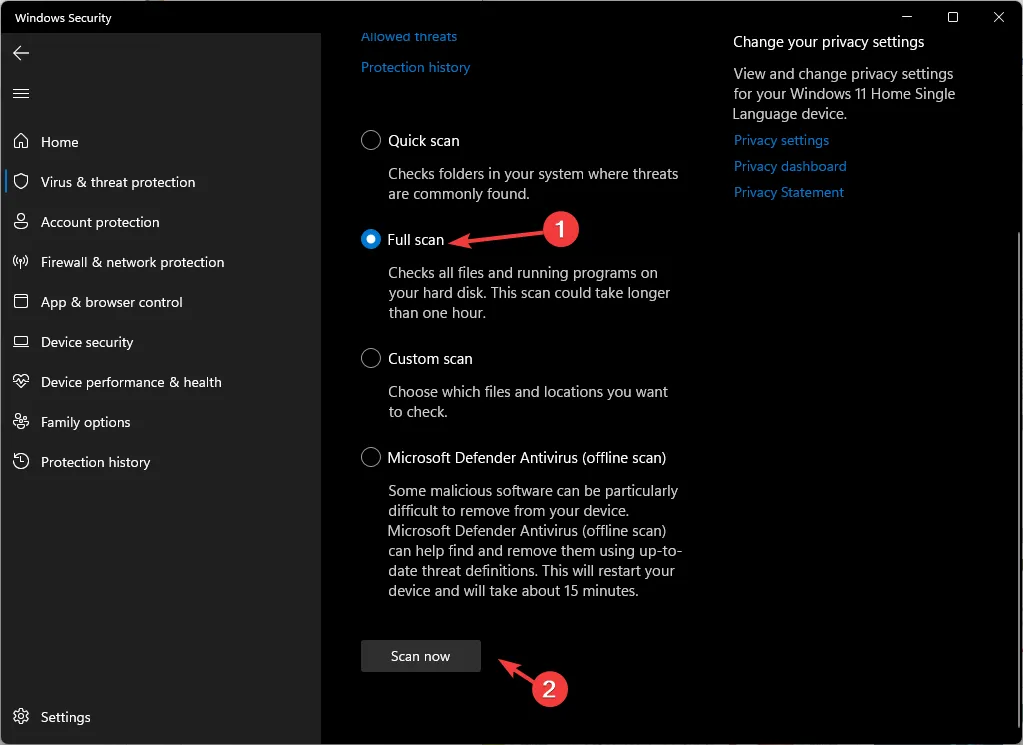
- Lo strumento avvierà la scansione e visualizzerà i file infetti. Eliminali quando richiesto.
4. Eseguire Ripristino configurazione di sistema
- Premere Windows + R per aprire la finestra di dialogo Esegui.
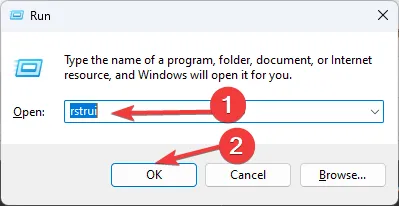
- Digitare rstrui e fare clic su OK per aprire Ripristino configurazione di sistema .
- Nella finestra Ripristino configurazione di sistema, selezionare Scegli un punto di ripristino diverso e fare clic su Avanti.
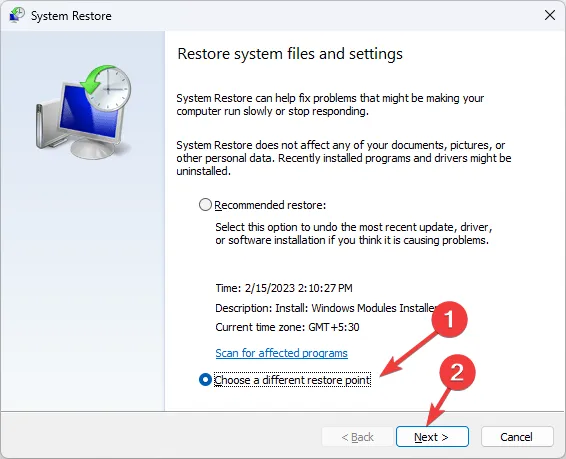
- Selezionare un punto di ripristino e fare clic su Avanti .
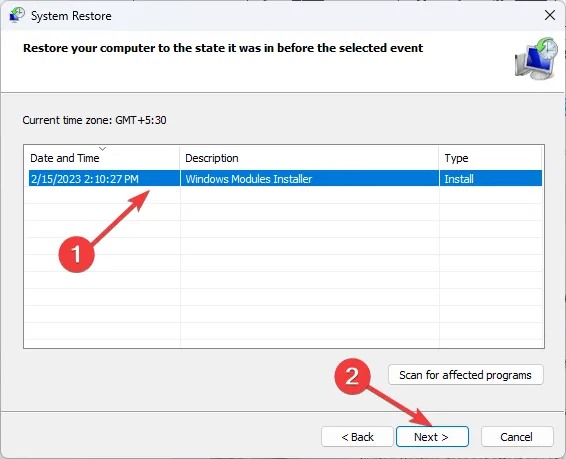
- Fare clic su Fine per avviare il processo di ripristino.
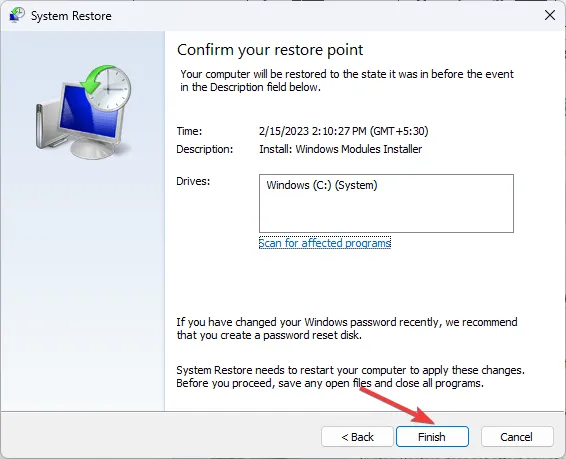
Windows si avvierà e ripristinerà il computer alla versione selezionata. Se l’ opzione Ripristino configurazione di sistema non funziona per te, leggi questo post per ottenere aiuto.
5. Scarica manualmente la DLL
- Vai al sito Web DLL-FILES , cerca x3daudio1_7.dll, seleziona l’opzione appropriata e fai clic su Download .

- Apri la cartella scaricata e copia il file . dll da esso.
- Ora vai a questo percorso e incolla il file:
C:\Windows\System32 - Riavvia il PC per confermare le modifiche.
Quindi, questi sono i metodi che devi seguire per correggere l’errore X3DAudio1_7.dll non trovato. Se hai domande o suggerimenti, sentiti libero di menzionarli nella sezione commenti qui sotto.



Lascia un commento